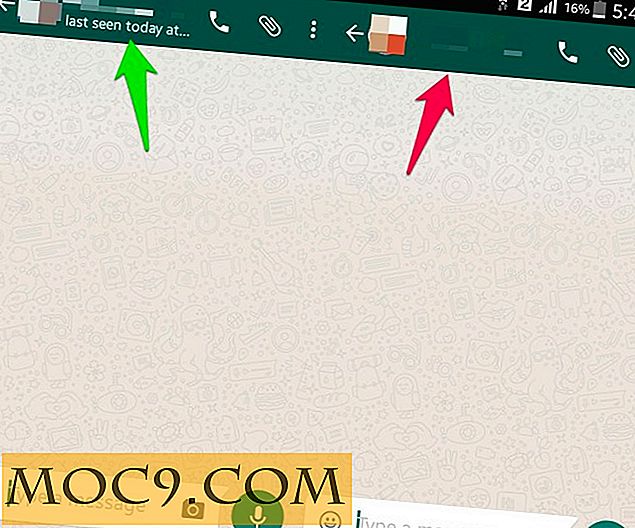Εγκατάσταση Ταπετσαρίας Slideshow με λειτουργία Shuffle στα Windows 10
Χρειάζονται λίγες μόνο μέρες για να κουραστείτε από το φόντο του υπολογιστή σας και στη συνέχεια αναγκάζεστε να το αλλάξετε. Αν θέλετε να διατηρήσετε το φόντο του Windows 10 PC νωπά με μια νέα ταπετσαρία κάθε λίγα λεπτά, τότε μια ταπετσαρία διαφανειών είναι τέλεια. Στα Windows 10 μπορείτε εύκολα να ρυθμίσετε μια ταπετσαρία διαφανειών με απεριόριστες ταπετσαρίες για να κάνετε κύκλο ανάλογα με τις ανάγκες σας. Σε αυτή την ανάρτηση θα σας δείξουμε πώς μπορείτε να ρυθμίσετε ταπετσαρία slideshow στα Windows 10 και στη συνέχεια να τα ανακατέψετε για να προσθέσετε μια μικρή έκπληξη σε αυτό.
Δημιουργία άλμπουμ
Τα Windows 10 δεν σας επιτρέπουν να επιλέξετε εικόνες από διαφορετικές τοποθεσίες ενώ δημιουργείτε την παρουσίαση διαφανειών. Μπορείτε να επιλέξετε μόνο ένα φάκελο που περιέχει τις ταπετσαρίες και όλες οι ταπετσαρίες μέσα σε αυτό θα προστεθούν στην παρουσίαση. Δημιουργήστε πρώτα ένα φάκελο στην επιθυμητή θέση και μετακινήστε όλες τις ταπετσαρίες / εικόνες σε αυτόν το φάκελο που θέλετε να συμπεριλάβετε στην παρουσίαση. Βεβαιωθείτε ότι δεν μετακινείτε καμία εικόνα σε αυτόν το φάκελο που δεν θέλετε να βλέπουν άλλοι, όπως θα εμφανίζεται στην επιφάνεια εργασίας σας.
Δημιουργήστε μια ταπετσαρία Slideshow στα Windows 10
Τώρα που δημιουργείται το άλμπουμ, ας δημιουργήσουμε ένα slideshow από αυτό. Κάντε δεξί κλικ οπουδήποτε στην επιφάνεια εργασίας και επιλέξτε "Εξατομίκευση" από το μενού περιβάλλοντος. Κάντε κλικ στο αναπτυσσόμενο μενού κάτω από την επιλογή "Ιστορικό" και επιλέξτε "Slideshow" από αυτό.


Μόλις επιλεγεί η προβολή διαφανειών, θα δείτε ένα κουμπί "Περιήγηση" παρακάτω. Κάντε κλικ σε αυτό και επιλέξτε το φάκελο που δημιουργήσατε στο παραπάνω βήμα. Ο φάκελος θα προστεθεί και θα εφαρμοστεί ως παρουσίαση στην επιφάνεια εργασίας των Windows.


Μπορείτε επίσης να αλλάξετε το χρονικό διάστημα για τις αλλαγές των διαφανειών. Κάντε κλικ στο αναπτυσσόμενο μενού κάτω από την επικεφαλίδα "Αλλαγή εικόνας κάθε" και επιλέξτε την επιθυμητή ώρα (από ένα λεπτό έως μία ημέρα). Θα πρέπει να έχετε κατά νου ότι όσο πιο συχνά αλλάζετε το φόντο, τόσο περισσότερη ενέργεια καταναλώνει η μπαταρία. Δεν είναι πολύ, αλλά εξακολουθεί να είναι καλό να γνωρίζετε αν βρίσκεστε σε φορητό υπολογιστή.


Ανακατέψτε την προβολή διαφανειών στα Windows 10
Τα Windows 10 έχουν καταργήσει το κουμπί ανακατέματος από τις ρυθμίσεις φόντου. Δεν είμαι σίγουρος για το τι σκεφτόταν η Microsoft, αλλά νομίζω ότι αυτή η επιλογή είναι πολύ σημαντική για μια παρουσίαση διαφανειών. Ακόμα κι αν έχετε εκατοντάδες wallpapers σε μια παρουσίαση διαφανειών, θα χρειαστούν μόνο μερικές εβδομάδες για να γίνουν προβλέψιμες και να χάσουν όλη τη γοητεία τους. Εάν μπορείτε να τα ανακατέψετε, θα εκπλαγείτε κάθε φορά και μπορείτε να συνεχίσετε να προσθέτετε περισσότερα wallpapers στο άλμπουμ / φάκελο και να τα αναπαράγετε εύκολα.
Ευτυχώς, η επιλογή ανακατεύματος εξακολουθεί να είναι διαθέσιμη στον παλιό πίνακα ελέγχου των Windows 10 και μπορείτε εύκολα να την ενεργοποιήσετε από εκεί. Για να αποκτήσετε πρόσβαση σε αυτές τις ρυθμίσεις, πατήστε "Windows + R" για να ανοίξετε το παράθυρο διαλόγου Εκτέλεση και να επικολλήσετε την παρακάτω θέση:
έλεγχος / όνομα Microsoft.Αποικιοποίηση / σελίδα σελίδαςWallpaper
Όταν κάνετε κλικ στο κουμπί "OK", θα κατευθυνθείτε στο "Background Desktop" στον Πίνακα Ελέγχου. Εδώ θα δείτε την επιλογή "Shuffle" στο κάτω μέρος. απλά ελέγξτε την επιλογή για να ανακατέψετε την προβολή διαφανειών.


Αυτήν τη στιγμή ίσως θέλετε να δείτε το αναπτυσσόμενο μενού "Αλλαγή εικόνας κάθε". Θα δείτε ότι είναι πολύ πιο προσαρμόσιμη, ακόμη και έχοντας την επιλογή να αλλάξετε την ταπετσαρία προβολής διαφανειών μετά από κάθε δέκα ή τριάντα δευτερόλεπτα. Όταν ολοκληρώσετε τις αλλαγές, βεβαιωθείτε ότι κάνετε κλικ στο κουμπί "Αποθήκευση αλλαγών" στην κάτω δεξιά γωνία για να αποθηκεύσετε όλες τις αλλαγές.

συμπέρασμα
Έτσι μπορείτε να κρατήσετε την επιφάνεια εργασίας σας φρέσκια και γεμάτη εκπλήξεις. Για να κρατήσετε τα πράγματα ακόμα πιο ενδιαφέροντα, μπορείτε επίσης να δημιουργήσετε πολλούς φακέλους / άλμπουμ που περιέχουν διαφορετικούς τύπους ταπετσαριών - όπως τη φύση, την άγρια φύση, την αφηρημένη τέχνη ή ακόμα και τα αυτοκίνητα. Στη συνέχεια, μπορείτε να χρησιμοποιήσετε μια νέα παρουσίαση κάθε εβδομάδα ή έτσι.
Τι είδους ταπετσαρίες σας αρέσει; Πρόκειται να τα χρησιμοποιήσετε ως παρουσίαση διαφανειών για να γευτείτε το φόντο των Windows 10; Ενημερώστε μας στο παρακάτω τμήμα σχολίων.